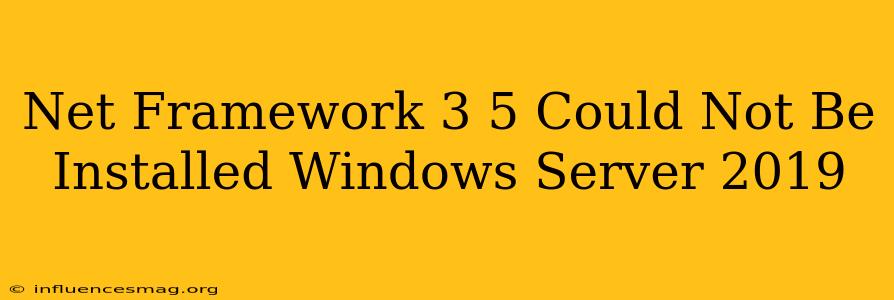Impossible d'installer .NET Framework 3.5 sur Windows Server 2019 : Résolvez le problème facilement
Vous rencontrez des difficultés pour installer .NET Framework 3.5 sur votre serveur Windows Server 2019 ? Ce problème est courant et peut être résolu facilement en suivant quelques étapes simples.
Pourquoi .NET Framework 3.5 ne s'installe-t-il pas ?
Windows Server 2019, par défaut, ne possède pas .NET Framework 3.5 installé. Pour l'installer, vous devez activer la fonctionnalité à partir des fonctionnalités Windows. Cependant, il peut arriver que l'installation échoue, notamment en raison de problèmes de connexion à Internet ou d'erreurs dans les composants Windows Update.
Comment résoudre le problème ?
Voici les étapes à suivre pour installer .NET Framework 3.5 sur Windows Server 2019 :
- Vérifiez votre connexion Internet : Assurez-vous que votre serveur est correctement connecté à Internet. L'installation de .NET Framework 3.5 nécessite une connexion pour télécharger les fichiers nécessaires.
- Activez la fonctionnalité .NET Framework 3.5:
- Ouvrez le Panneau de configuration.
- Cliquez sur Programmes et fonctionnalités.
- Dans le menu de gauche, sélectionnez Activer ou désactiver des fonctionnalités Windows.
- Cochez la case .NET Framework 3.5 (inclut .NET 2.0 et 3.0).
- Cliquez sur OK et suivez les instructions à l'écran.
- Activez les composants Windows Update:
- Ouvrez le Panneau de configuration.
- Cliquez sur Système et sécurité.
- Sélectionnez Windows Update.
- Cliquez sur Modifier les paramètres.
- Assurez-vous que Rechercher des mises à jour automatiquement est sélectionné.
- Cliquez sur OK.
- Réessayez l'installation : Une fois que vous avez suivi les étapes ci-dessus, réessayez d'installer .NET Framework 3.5. L'installation devrait maintenant se terminer avec succès.
Solution alternative : installer .NET Framework 3.5 à partir d'un support d'installation
Si l'installation à partir de Windows Update échoue, vous pouvez installer .NET Framework 3.5 à partir d'un support d'installation Windows Server 2019.
- Insérez le support d'installation dans votre lecteur DVD ou USB.
- Ouvrez une invite de commandes en tant qu'administrateur.
- Tapez la commande suivante et appuyez sur Entrée :
DISM /Online /Enable-Feature /FeatureName:NetFx3 /Source:D:\sources\sxs /LimitAccess
- Remplacez D:\sources\sxs par le chemin d'accès réel de votre support d'installation.
- Attendez que l'installation se termine.
Conseils supplémentaires :
- Vérifiez les journaux d'installation: Si l'installation échoue toujours, vérifiez les journaux d'installation pour plus d'informations sur l'erreur.
- Contactez le support Microsoft : Si vous ne parvenez pas à résoudre le problème, contactez le support Microsoft pour une assistance supplémentaire.
N'hésitez pas à utiliser la recherche sur le Web pour trouver des solutions supplémentaires si vous rencontrez toujours des problèmes avec l'installation de .NET Framework 3.5 sur Windows Server 2019.